iPhone / Mac / WindowsからiCloudアカウントを削除する無料の方法
あなたが複数のiCloudアカウントを持っているなら、あなたは異なるアカウントを混同しないようにそれらのいくつかを削除したいかもしれません。それはまた必要である iPhone、MacまたはWindowsからiCloudアカウントを削除します あなたが新しいブランドのデバイスを購入したときにコンピュータ。 多くの人が古いアカウントを消去して新しいアカウントを入力しようとしましたが、データの損失、iMessageの欠落、アプリの取得ができないなど、さまざまな面倒な問題に遭遇しました。この記事では、データを失うことなく、さまざまなデバイスでiCloudを削除する無料の方法を紹介します。

- パート1:iPhoneでパスワードなしでiCloudを削除する方法
- パート2:MacコンピュータでiCloudを無効にする方法
- パート3:WindowsからiCloudを削除する方法
- パート4:削除した後にiCloudからデータを回復する方法
パート1:iPhoneでパスワードなしでiCloudを削除する方法
実際には、古いiCloudを削除するのはかなり簡単です。iPhone / iPadからアカウントを作成するには、[設定]に移動し、[iCloud]をタップして、下にスクロールして[Delete iCloud]を見つけ、それをタップします。しかし多くの場合、他のユーザーは自分のパスワードを覚えていないため、次の手順で正常に削除することもできます。
- 設定に行き、「iCloud」を選んで開きます。それからあなたはパスワードを入力するように頼まれるでしょう、ただランダムなものを入力して「完了」をタップしてください。
- その後、ユーザー名またはパスワードが正しくないことを知らせるメッセージが表示されます。 「OK」をクリックしてから「キャンセル」をクリックします。もう一度アカウントをタップしますが、今度は説明を削除してから[完了]をタップします。
- これでiCloudページになり、下にスクロールして[サインアウト]をクリックすると、このiCloudアカウントが正常に削除されます。

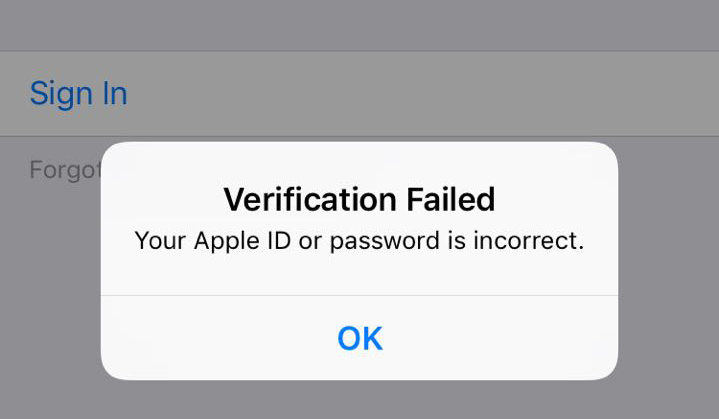

パート2:MacコンピュータでiCloudを無効にする方法
多くの人がMac上でiCloudを使っています。削除プロセスも操作が簡単です。
- 「アップル」をクリックして、コンテキストメニューから「システム設定」を選択します。
- 今、あなたは「インターネットアカウント」を選択してそれを開くためにクリックする必要があります。
- 左パネルからiCloudを選択してください、それはあなたのiCloud、電子メール、Twitter、Facebookと他のアプリケーションをリストします。アプリをチェックして、それらの横にあるボックスをクリックして無効にします。
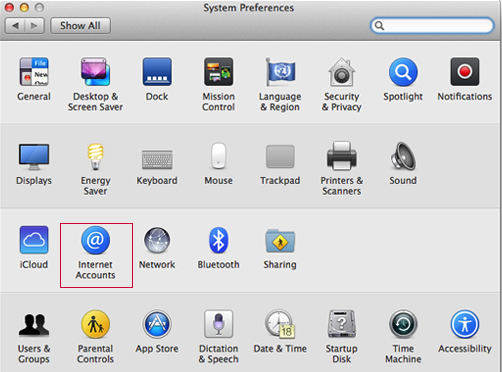

パート3:WindowsからiCloudアカウントを削除する方法
WindowsコンピュータにiCloudをインストールした場合は、以下の手順でWindows 7/8/10からiCloudを簡単に削除できます。
- 「スタート」メニューをクリックしてコントロールパネルを見つけます。設定の一覧が表示されます。 「プログラム」から「プログラムのアンインストール」を選びます。
- その後、あなたのPC上のすべてのアプリケーションが一覧表示されます、 "iCloud"を見つけてクリックします。
- 今すぐ「削除」をチェックし、「次へ」を押してiCloud for computerを素早くアンインストールします。



パート4:削除した後にiCloudからデータを回復する方法
iPhoneまたはコンピュータでiCloudを消去した後、あなたはあなたのiCloudバックアップ内のファイルを取り戻す方法を不思議に思うかもしれません。さて、あなたは簡単にiCloudのバックアップからすべての写真、連絡先、ビデオ、メッセージ、その他のデータを取得するためにTenorshare iPhone Data Recoveryが常にここにあります。
- このソフトウェアを無料でダウンロードしてコンピュータにインストールしてください。 「iCloudバックアップファイルから回復する」を選択して、アカウントにログインします。
- 今すぐすべてのバックアップが表示されます。必要なものを選択し、「次へ」をクリックしてダウンロードしてください。ダウンロードした後、あなたは単に「回復」をクリックすることによってすべてのファイルをプレビューして回復することができます。


完了しました。あなたのiPhoneまたはコンピュータのiCloudアカウントを削除した後にデータの損失を心配する必要はありません。この記事が参考になることを願っています!









